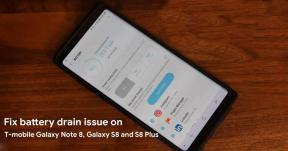Liste der YouTube-Tastaturkürzel für Windows- und Mac-Benutzer
Verschiedenes / / August 05, 2021
Benutzerdefiniertes ROM | CyanogenMod | Android Apps | Firmware-Update | MiUi | Alle Lager ROM | Lineage OS |
YouTube ist einer der besten Stress-Buster, wenn Sie eine Pause von anstrengenden Arbeitszeiten machen möchten. Die meisten Leute schauen sich YouTube gerne von ihrem PC aus an, um einen besseren und größeren Bildschirmbereich zu erhalten. Es ist etwas zeitaufwändig, bestimmte Funktionen von YouTube mit einer Maus / einem Trackpad zu nutzen. Ich meine, warum müssen Sie herumklicken, wenn Sie die verwenden können YouTube-Tastaturkürzel.
In diesem Handbuch habe ich eine Liste dieser Tastaturkürzel für YouTube sowohl unter Windows als auch unter MacOS erstellt. Mit diesen Verknüpfungen können Sie das Video anhalten oder wiedergeben. Die Lautstärke eines Videos kann auch mit den Hotkeys gesteuert werden. Diese Verknüpfungen erleichtern Ihnen die Arbeit. Vorbei sind die Zeiten, in denen Sie mit der Maus über eine Funktion in der App fahren mussten. Ich habe die Verknüpfungen der Einfachheit halber tabellarisch dargestellt. Die Tastaturkürzel sind für Windows-PCs und Macs gleich. Schauen wir sie uns an.

YouTube-Tastaturkürzel
| Tastaturkürzel | Funktion |
| Bewegen Sie sich in einem Video vorwärts / rückwärts | Drücken Sie die linker Pfeil (rückwärts) rechter Pfeil (vorwärts) |
| Lautstärke erhöhen und Lautstärke verringern (um 5 Prozent) | Aufwärtspfeiltaste (Vol Up) & Abwärtspfeil (Vol Down) |
| Wiederholen Sie ein Video | Schlagen Sie die 0 (Null) Geben Sie die Tastatur ein |
| Ein Video abspielen oder anhalten | Verwenden Tab um den Spielerfokus hervorzuheben und |
| Ein Video stummschalten und die Stummschaltung aufheben | Drücken Sie die M. Schlüssel |
| Vorwärts oder rückwärts bewegen Bis zu 10 Sekunden | Drücken Sie die L. Taste (vorwärts) und J. Taste (rückwärts) |
| Überspringe ein Video bis zum Ende | Drücken Sie die Ende Taste auf der Tastatur |
| Erhöhen oder verringern Sie die Wiedergabegeschwindigkeit des Videos | |
| Vollbild aktivieren oder deaktivieren | Sie müssen die drücken F. Schlüssel |
| Gehen Sie in einer Wiedergabeliste zum nächsten oder vorherigen Video |
Strg + Links (Bisherige) Strg + Rechts(Nächster) Befehl + Links (vorherige) + Befehl + Rechts(Nächster) |
| Schalten Sie die Untertitel ein oder aus | Drücken Sie die C. Schlüssel |
| Erhöhen oder verringern Sie die Schriftgröße von Untertiteln | + Taste(vergrößern) - Schlüssel(Größe verringern) |
| Ändern Sie die Hintergrundfarbe der Beschriftungen | Schlagen Sie die B. Taste, um die Hintergrundfarbe der Beschriftung zu ändern |
Alternativen
Abgesehen von diesen offiziellen YouTube-Tastaturkürzeln können Sie auch bestimmte Chrome-Erweiterungen verwenden, um mehr Optionen zum Erstellen benutzerdefinierter Tastenkombinationen für verschiedene YouTube-Funktionen zu erhalten. Stellen Sie einfach sicher, dass Sie eine solche Erweiterung aus dem Chrome Web Store herunterladen. Nur dort erhalten Sie echte Erweiterungen. Wenn Sie sich für Websites von Drittanbietern entscheiden oder Links starten, wird möglicherweise Malware auf Ihrem PC installiert. Achten Sie darauf.
Also, das ist es, Leute. Dies sind alle Tastaturkürzel, die auf verfügbar sind Youtube. Es funktioniert nur in der Webversion des Programms. Wenn Sie YouTube von Ihrem PC aus verwenden, probieren Sie diese Tastaturkürzel noch heute aus. Ich hoffe, dass dieser Leitfaden hilfreich war.
Lesen Sie weiter,
- Liste aller Spotify-Tastaturkürzel für Windows und MacOS
- So deaktivieren Sie die Suchoption für YouTube Kids
- So aktivieren Sie den Super-Chat auf YouTube